Excel数据丢失怎么恢复?
时间:2025-08-25 19:09:49 193浏览 收藏
Excel数据丢失怎么办?别慌!本文为你总结了四种实用恢复方法,助你找回丢失的数据。首先,尝试利用Excel的“自动恢复”功能,查找未保存的版本;其次,搜索并打开隐藏的临时文件,或许能找到意外的惊喜;如果使用了OneDrive等云服务,不妨试试“版本历史”功能,恢复旧版本。为了避免再次发生数据丢失的情况,建议定期保存文件,启用自动保存,并养成备份文件的习惯,同时考虑使用云服务。记住,一旦发生数据丢失,立即停止对文件的操作,越早采取措施,恢复成功的几率越高!
Excel数据丢失后可通过多种方法尝试恢复。1. 利用“自动恢复”功能打开未保存的版本;2. 搜索并打开隐藏的临时文件;3. 使用“版本历史”或OneDrive恢复旧版本;4. 定期保存、启用自动保存、备份文件、使用云服务避免再次发生。关键是要尽快停止对文件的操作,提高恢复成功率。
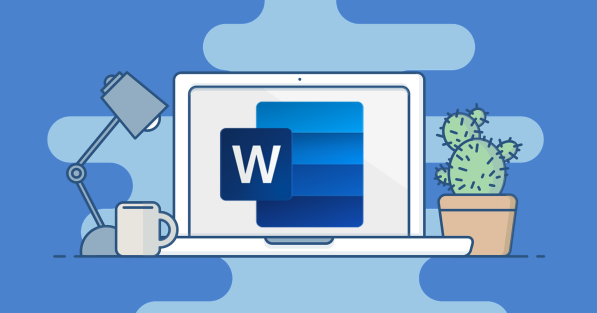
Excel数据丢了确实挺让人头疼的,特别是辛辛苦苦整理了半天,一不小心关错了或者保存出问题,真的很崩溃。不过别急,大多数情况下还是有办法找回来的,关键是要冷静处理,别乱操作。下面几个方法比较实用,能帮你找回数据的可能性挺大的。

1. 检查自动恢复文件
Office Excel有个“自动恢复”功能,默认每10分钟会保存一次临时文件。如果你没手动保存就出问题了,这个功能可能会救你一命。
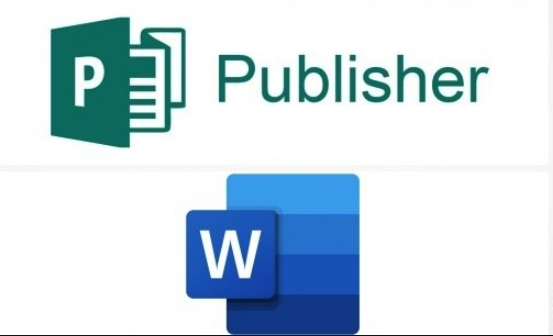
- 关闭当前Excel文档(如果还能打开的话)
- 再次尝试打开Excel,系统有可能会弹出“文档恢复”窗口,里面列出了最近未保存的版本
- 如果没有弹出提示,可以去“文件” → “信息” → “管理文档” → “恢复未保存的工作簿”
- 找到对应的时间点版本,尝试打开看看
注意:这个功能默认是开启的,但如果你之前改过设置,或者电脑突然断电,可能就没那么幸运了。所以平时最好保持默认设置别动。
2. 从临时文件中恢复
有时候Excel在运行过程中会生成一些临时文件,即使你没保存,也有可能留下痕迹。
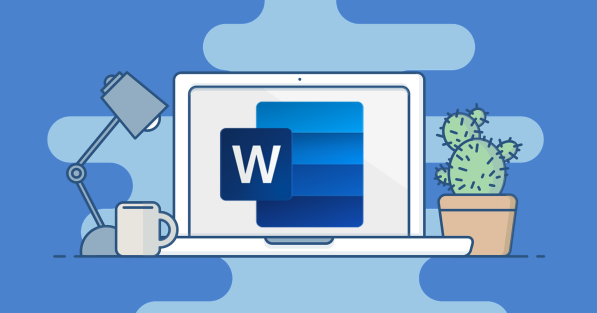
- 打开资源管理器,在搜索栏输入
~$加上你的文件名(比如~$报表.xlsx) - 这个临时文件通常和原文件在同一目录下
- 找到后复制一份出来,去掉前面的
~$,然后用Excel打开试试
有些时候这个文件可能被隐藏了,你可以进入“查看”选项卡,勾选“隐藏的项目”,再重新查找一遍。
3. 使用版本历史或OneDrive备份
如果你的Excel文件是存在OneDrive、SharePoint或者本地支持“版本历史”的地方,那就有希望恢复旧版本。
- 右键点击原始文件 → “属性” → 点击“以前的版本”标签
- 看看有没有可用的历史版本,选一个还原就行
- 如果是用OneDrive保存的,可以直接登录网页版,找到“回收站”或“版本历史”里恢复
这个方法适用于长期保存的重要文件,建议以后重要数据尽量放在OneDrive这类同步服务里,安全性更高。
4. 避免再次发生的小建议
- 定期保存:别等到最后一刻才Ctrl+S,多按几次不费劲
- 启用自动保存:在Excel选项中确认“保存自动恢复信息时间间隔”设为10分钟以内
- 备份文件:完成阶段性工作后,另存为一个副本,命名带日期更清晰
- 使用云服务:像OneDrive、腾讯文档这些平台自带版本记录和自动保存功能,能大大降低风险
基本上就这些常用的方法了。虽然Excel数据丢失听起来吓人,但只要不是硬盘损坏或文件彻底覆盖,很多情况都能挽救回来。关键是第一时间停止对文件的操作,越早动手成功率越高。
到这里,我们也就讲完了《Excel数据丢失怎么恢复?》的内容了。个人认为,基础知识的学习和巩固,是为了更好的将其运用到项目中,欢迎关注golang学习网公众号,带你了解更多关于的知识点!
-
501 收藏
-
501 收藏
-
501 收藏
-
501 收藏
-
501 收藏
-
319 收藏
-
362 收藏
-
128 收藏
-
224 收藏
-
268 收藏
-
345 收藏
-
420 收藏
-
325 收藏
-
190 收藏
-
210 收藏
-
165 收藏
-
302 收藏
-

- 前端进阶之JavaScript设计模式
- 设计模式是开发人员在软件开发过程中面临一般问题时的解决方案,代表了最佳的实践。本课程的主打内容包括JS常见设计模式以及具体应用场景,打造一站式知识长龙服务,适合有JS基础的同学学习。
- 立即学习 543次学习
-

- GO语言核心编程课程
- 本课程采用真实案例,全面具体可落地,从理论到实践,一步一步将GO核心编程技术、编程思想、底层实现融会贯通,使学习者贴近时代脉搏,做IT互联网时代的弄潮儿。
- 立即学习 516次学习
-

- 简单聊聊mysql8与网络通信
- 如有问题加微信:Le-studyg;在课程中,我们将首先介绍MySQL8的新特性,包括性能优化、安全增强、新数据类型等,帮助学生快速熟悉MySQL8的最新功能。接着,我们将深入解析MySQL的网络通信机制,包括协议、连接管理、数据传输等,让
- 立即学习 500次学习
-

- JavaScript正则表达式基础与实战
- 在任何一门编程语言中,正则表达式,都是一项重要的知识,它提供了高效的字符串匹配与捕获机制,可以极大的简化程序设计。
- 立即学习 487次学习
-

- 从零制作响应式网站—Grid布局
- 本系列教程将展示从零制作一个假想的网络科技公司官网,分为导航,轮播,关于我们,成功案例,服务流程,团队介绍,数据部分,公司动态,底部信息等内容区块。网站整体采用CSSGrid布局,支持响应式,有流畅过渡和展现动画。
- 立即学习 485次学习
